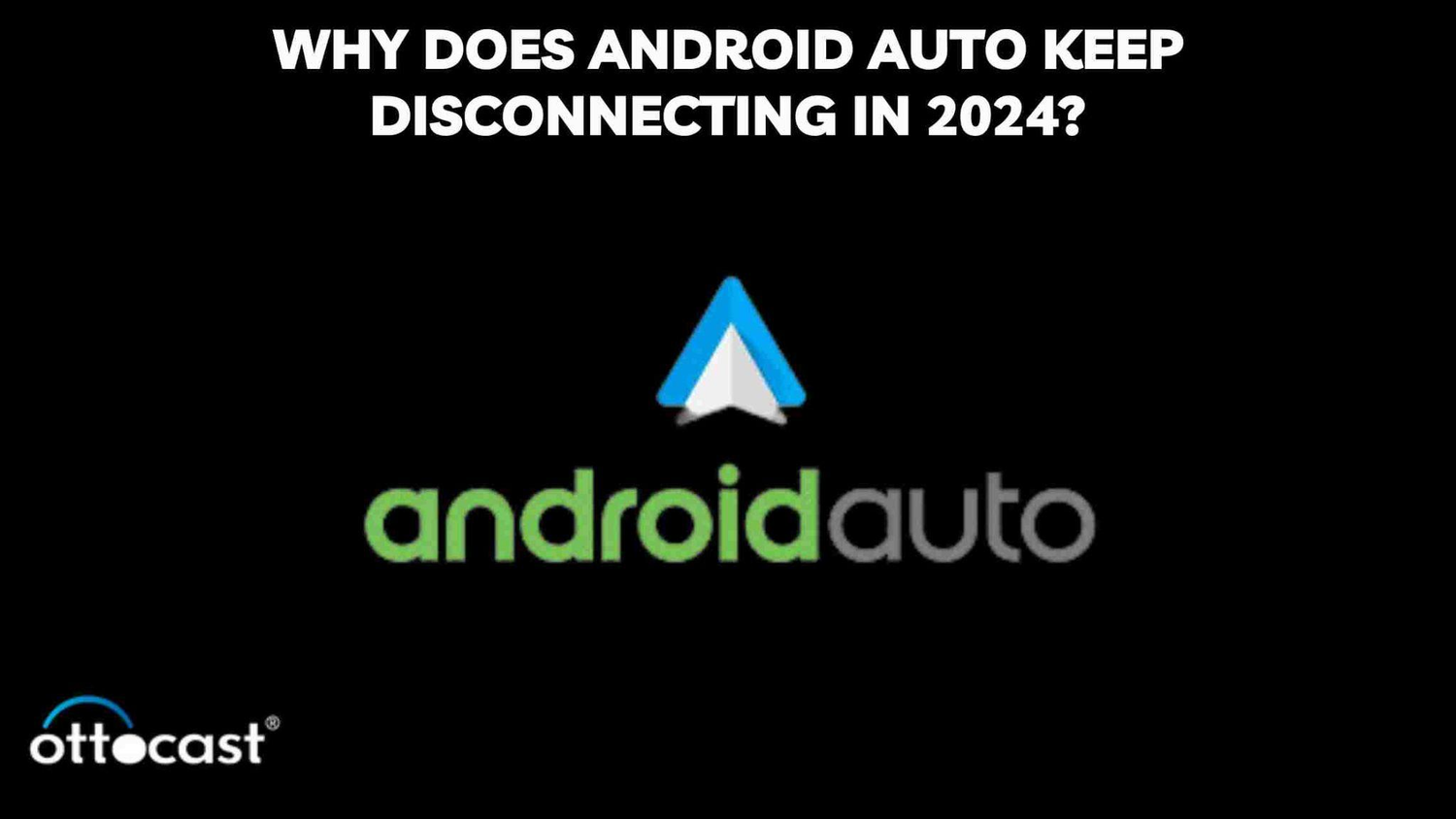Μια προσαρμοσμένη έκδοση του λειτουργικού συστήματος κινητών της Google, γνωστή ως Android Auto, προορίζεται να χρησιμοποιείται σε αυτοκίνητα μέσω της οθόνης ψυχαγωγίας. Μέσω του Android Auto, μπορείτε να συνδέσετε ένα σύγχρονο smartphone Android με το όχημά σας και να χρησιμοποιήσετε με ασφάλεια τις βασικές λειτουργίες του τηλεφώνου σας μέσω του πίνακα οργάνων, του μικροφώνου εντός αυτοκινήτου, των κουμπιών και της οθόνης αφής. Αυτό το χρήσιμο εγχειρίδιο χρήστη καλύπτει σημαντικά θέματα όπως η σύνδεση τηλεφώνου και επισημαίνει τα πλεονεκτήματα της χρήσης του Android Auto σε σχέση με τα συστήματα ψυχαγωγίας που κατασκευάζουν οι κατασκευαστές. Οι κατασκευαστές αυτοκινήτων έχουν εδώ και καιρό δυσκολευτεί να συμβαδίσουν με την ταχεία ανάπτυξη των εφαρμογών και του λογισμικού για smartphones· πολλά ενσωματωμένα συστήματα και λειτουργίες, όπως η δορυφορική πλοήγηση, συχνά γίνονται γρήγορα παρωχημένα ή λείπουν πληροφορίες λίγο μετά την κυκλοφορία τους. Με τη βοήθεια λογισμικού που ονομάζεται Android Auto, μπορείτε να χρησιμοποιήσετε μερικές από τις πιο σημαντικές δυνατότητες του τηλεφώνου σας ενώ οδηγείτε και να δείτε μια συμπυκνωμένη έκδοση της οθόνης του τηλεφώνου σας όταν το Android τηλέφωνό σας είναι συνδεδεμένο σε μια κατάλληλη μονάδα ψυχαγωγίας. Αυτό περιλαμβάνει τη χρήση των Google Maps ή Waze για πλοήγηση, την ανάγνωση μηνυμάτων κειμένου, την πραγματοποίηση κλήσεων και τη ροή μουσικής. Υπάρχουν επίσης πολλές άλλες εφαρμογές τρίτων διαθέσιμες, όπως οι BBC Sounds, Spotify και WhatsApp. Αυτή τη στιγμή υπάρχουν πάνω από 500 νέα αυτοκίνητα διαθέσιμα παγκοσμίως που είναι συμβατά με το Android Auto, και διατίθενται αρκετές μονάδες ραδιοφώνου αυτοκινήτου aftermarket για να προστεθεί το Android Auto σε παλαιότερα οχήματα. Η ιστοσελίδα του Android σας επιτρέπει να ελέγξετε τη συμβατότητα. Ένα πρόβλημα με το σύστημα ψυχαγωγίας μπορεί ενδεχομένως να είναι η αιτία των επίμονων αποσυνδέσεων του Android Auto. Ελέγξτε για κοινά προβλήματα ψυχαγωγίας όπως μια τρεμοπαίζουσα οθόνη ή μια φωνητική εντολή που δεν λειτουργεί. Επανεκκινήστε το σύστημα ψυχαγωγίας για να δείτε αν όλα λειτουργούν σωστά. Εάν το τηλέφωνό σας είναι συνδεδεμένο με το αυτοκίνητο μέσω USB, το πρόβλημα μπορεί να είναι απλά ένα χαλαρό καλώδιο ή βρωμιά που έχει κολλήσει σε μία ή και στις δύο θύρες.
Αντιμετώπιση αποσυνδέσεων που σχετίζονται με το υλικό
Τα προβλήματα που προκαλούνται από τις επίμονες αποσυνδέσεις του Android Auto περιλαμβάνουν τη χρήση παλιάς έκδοσης της εφαρμογής, ασυμβατότητες μεταξύ της εφαρμογής και του αυτοκινήτου, την προσωρινή μνήμη και τα δεδομένα της εφαρμογής Android Auto, καθώς και τη λειτουργία σε παλιά έκδοση του λειτουργικού συστήματος Android. Έτσι, το Android Auto αποσυνδέεται συνεχώς λόγω ασυμβατοτήτων. Ευτυχώς, υπάρχουν απλές λύσεις για αυτό το πρόβλημα, όπως η επαλήθευση της συμβατότητας της εφαρμογής με το αυτοκίνητο, η επανεκκίνηση του τηλεφώνου και της εφαρμογής, ο καθαρισμός της προσωρινής μνήμης της εφαρμογής Android Auto, η αναβάθμιση του Android Auto και του λειτουργικού συστήματος της συσκευής κ.ά.
Το Android Auto είναι ένα χρήσιμο πρόγραμμα που συνδέει ένα smartphone Android με το σύστημα ενημέρωσης και ψυχαγωγίας ενός αυτοκινήτου. Διαθέτει πολλές εξαιρετικές λειτουργίες, όπως φωνητική απόκριση, GPS, αναπαραγωγέα μουσικής, αναζήτηση στο διαδίκτυο και πλοήγηση με το Google Maps. Ωστόσο, το Android Auto αποσυνδέεται συνεχώς λόγω ορισμένων σφαλμάτων.
Ένας ακόμη κρίσιμος παράγοντας είναι το πρότυπο USB· διάφορες εκδόσεις USB έχουν διαφορετικές ταχύτητες μετάδοσης δεδομένων, που επηρεάζουν τη λειτουργικότητα του Android Auto. Επειδή το καλώδιο πρέπει να αντέχει στη συχνή χρήση και στη φθορά, η ανθεκτικότητα και η ποιότητα κατασκευής είναι επίσης σημαντικές. Συνιστάται η χρήση καλωδίου μήκους όχι μεγαλύτερου από 1,8 μέτρα. Πρότυπο USB: οι ταχύτητες μετάδοσης δεδομένων διαφέρουν ανάμεσα στις εκδόσεις USB. Το Android Auto προτείνει καλώδια USB 3.x ή νεότερα, καθώς προσφέρουν βελτιωμένη αξιοπιστία σύνδεσης και ταχύτερη μετάδοση δεδομένων. Ακολουθεί πώς να εντοπίσετε και να επιλύσετε προβλήματα με τις συνδέσεις USB:
Επιδιόρθωση προβλημάτων υλικού, συμπεριλαμβανομένων προβλημάτων με μονάδες USB.
Χρησιμοποιήστε το Device Manager. Αυτό το εργαλείο μπορεί να βοηθήσει στον εντοπισμό και την επίλυση προβλημάτων με συνδεδεμένες συσκευές. Διεξάγετε μια διάγνωση υλικού. Χρησιμοποιήστε το System Restore. Αυτό θα αναιρέσει οποιεσδήποτε πρόσφατες αλλαγές κάνατε στον υπολογιστή σας, κάτι που θα βοηθήσει στην επίλυση του προβλήματος usbhub.sys. Επαναφέρετε το BIOS στην αρχική του ρύθμιση. Γι' αυτό το λόγο το android auto συνεχίζει να αποσυνδέεται. Αλλάξτε τη συσκευή USB. Αν η θύρα USB φαίνεται λειτουργική, η συσκευή σας μπορεί να είναι το πρόβλημα. Δοκιμάστε να χρησιμοποιήσετε άλλη θύρα USB. Το αντικείμενο που προσπαθείτε να συνδέσετε, το καλώδιο, η θύρα USB, το λογισμικό ή κάποιο άλλο πρόβλημα μπορεί να είναι η αιτία. Γιατί λοιπόν το android auto συνεχίζει να αποσυνδέεται; Βασικά, τα προβλήματα υλικού είναι ο κύριος λόγος.
Επανασυνδέστε τη μονάδα USB μετά την αποσύνδεσή της. Αυτό μπορεί να βοηθήσει στην επιδιόρθωση κατεστραμμένων συσκευών USB, ελλείποντων οδηγών και κατεστραμμένων αρχείων. Και γιατί το android auto συνεχίζει να αποσυνδέεται; Ίσως το USB είναι το κύριο πρόβλημα. Η Google ισχυρίζεται ότι το Android Auto λειτουργεί με τις ακόλουθες συσκευές:
Οποιοδήποτε τηλέφωνο με Android 11.0
Ένα τηλέφωνο Samsung ή Google με Android 10.0, Android 9.0 σε Samsung Galaxy S8, Galaxy S8+ ή Note 8. Ένα μέλος του Quora ισχυρίζεται ότι το Android Auto μπορεί να εγκατασταθεί σε οποιοδήποτε τηλέφωνο με Android 6.0 (kitkat). Τα τηλέφωνα με Android 10 και νεότερα θα έχουν προεγκατεστημένο το λειτουργικό.
Αυτές οι εκδόσεις Android είναι συμβατές με ασύρματη προβολή: οποιοδήποτε τηλέφωνο με Android 11.0. Ένα smartphone Android 10.0 από Samsung ή Google. Android 9.0 σε Samsung Galaxy S8, Galaxy S8+ ή Note 8. Επικοινωνήστε με τον κατασκευαστή του αυτοκινήτου σας για να μάθετε περισσότερα σχετικά με το αν το Android Auto είναι συμβατό με την οθόνη του αυτοκινήτου σας. Το αυτοκίνητό σας πρέπει να είναι συμβατό με Android Auto ή να έχει εγκατεστημένη μονάδα aftermarket για να χρησιμοποιήσετε το Android Auto στην οθόνη του οχήματός σας. Δεν μπορούν όλα τα αυτοκίνητα με θύρες USB να χρησιμοποιήσουν το Android Auto. Αυτά τα οχήματα του 2024 θα είναι εξοπλισμένα με το Android Automotive ως σύστημα infotainment:
Acura ZDX (2024+)
XT4 Cadillac (2024+)
(2024) Mercedes-Benz EQB 350 4MATIC
Άλλα αυτοκίνητα που χρησιμοποιούν το Android Automotive το 2024 είναι:
The Cadillac Celestiq 2025+ Cadillac CT5
IQ Cadillac Escalade
Lyriq Cadillac
Οι ενημερώσεις για το Android Auto είναι κρίσιμες για τη διατήρηση της ακεραιότητας του Android. Αυτές μπορεί να περιλαμβάνουν εσωτερικές βελτιώσεις, επιδιορθώσεις σφαλμάτων και αναβαθμίσεις συμβατότητας για διάφορους τύπους αυτοκινήτων. Η εμπειρία χρήστη μπορεί να λειτουργεί πιο ομαλά και με ασφάλεια ως αποτέλεσμα αυτών των αναβαθμίσεων. Διαφορετικά, λόγω κάποιου σφάλματος το android auto συνεχίζει να αποσυνδέεται.
Αντιμετώπιση αποσυνδέσεων που σχετίζονται με το λογισμικό

Η ακόλουθη λίστα συχνών προβλημάτων του Android Auto περιλαμβάνει διορθώσεις:
Αποσυνδέσεις όταν δεν υπάρχει πλέον σήμα κινητής: Επαναφέρετε τη σύνδεση ή δημιουργήστε ισχυρότερη σύνδεση στο διαδίκτυο. Ξεκινήστε ελέγχοντας τις ρυθμίσεις της εφαρμογής Android Auto. και μετά επιβεβαιώστε τις ρυθμίσεις της εφαρμογής Android Auto. Το επόμενο βήμα είναι να επιβεβαιώσετε ότι οι υπηρεσίες τοποθεσίας είναι ενεργοποιημένες και ρυθμισμένες στις ρυθμίσεις τοποθεσίας για βέλτιστη ακρίβεια. Έπειτα, αναζητήστε συνήθη προβλήματα infotainment, όπως τρεμόπαιγμα οθόνης ή σπασμένη φωνητική εντολή. Στη συνέχεια, επιβεβαιώστε ότι το τηλέφωνό σας, το αυτοκίνητο και οι εφαρμογές είναι συμβατά. Τέλος, ελέγξτε ξανά ότι το τηλέφωνό σας, το αυτοκίνητο και οι εφαρμογές είναι συμβατά.
Ακολουθούν χειροκίνητοι τρόποι για την ενημέρωση της εφαρμογής Android Auto:
- Ανοίξτε το Google Play Store.
- Google Android Auto.
- Επιλέξτε την εφαρμογή Android Auto.
- Σε περίπτωση που υπάρχει διαθέσιμη ενημερωμένη έκδοση, θα εμφανιστεί ένα κουμπί Ενημέρωσης.
- Κάντε κλικ στο σύμβολο των ενημερώσεων.
- Παρακολουθήστε την ενημέρωση να κατεβαίνει και να εγκαθίσταται.
Οι κακόβουλες εφαρμογές είναι κινητές εφαρμογές που προσποιούνται αξιόπιστες μάρκες για να αποκτήσουν πληροφορίες. Μπορούν να εξαπατήσουν τους χρήστες να δώσουν στους επιτιθέμενους τα οικονομικά τους στοιχεία ή να εγκαταστήσουν κακόβουλο λογισμικό ή ransomware.
Ακολουθούν μερικά βήματα για να διορθώσετε τις αποσυνδέσεις:
- Κλείστε την προβληματική εφαρμογή, αν δεν είναι κρίσιμη για την εργασία
- Αποσυνδέστε τη συσκευή από το δίκτυο αν είναι μη εξουσιοδοτημένη ή περιττή συσκευή
Αντιμετώπιση προβλημάτων σύνδεσης
Μπορείτε να δοκιμάσετε τα εξής για να βελτιώσετε τη σύνδεση Bluetooth του Android Auto:
Χρησιμοποιήστε το Bluetooth για να ζευγοποιήσετε το τηλέφωνό σας και το όχημα. Την πρώτη φορά που συνδέεστε ασύρματα, το τηλέφωνό σας και το αυτοκίνητο πρέπει να ζευγοποιηθούν μέσω Bluetooth. Καθώς ολοκληρώνετε τη ρύθμιση, βεβαιωθείτε ότι το Bluetooth, το Wi-Fi και οι Υπηρεσίες Τοποθεσίας είναι ενεργοποιημένα στο τηλέφωνό σας για βέλτιστη απόδοση.
Μπορείτε να χρησιμοποιήσετε αυτές τις διαδικασίες για να επαληθεύσετε τις ρυθμίσεις της εφαρμογής Android Auto:
Πρώτα, πρέπει να ανοίξετε την εφαρμογή Ρυθμίσεις. Στη συνέχεια, μεταβείτε στις συνδεδεμένες συσκευές. Έπειτα επιλέξτε την προτιμώμενη σύνδεσή σας. Μετά πατήστε το κουμπί Android Auto. Και επιλέξτε Πάντα και Ξεκινήστε το Android αυτόματα. Τέλος, ενεργοποιήστε το Android Auto όταν είναι κλειδωμένο. Και ενεργοποιήστε το Ασύρματο Android Auto.
Τα καλώδια USB 3.x ή νεότερα συνιστώνται από το Android Auto για ενσύρματες συνδέσεις. Αυτές οι συνδέσεις προσφέρουν καλύτερη αξιοπιστία σύνδεσης και ταχύτερη μεταφορά δεδομένων. Καλώδια καλύτερης ποιότητας με πιστοποιήσεις όπως CE, FCC και RoHS προσφέρουν αυξημένη ανθεκτικότητα και αξιοπιστία.
Οι παρακάτω συμβουλές μπορούν να σας βοηθήσουν να μεγιστοποιήσετε το Android Auto:
Εξετάστε τις συνδέσεις σας: Επαληθεύστε ξανά τις συνδέσεις Bluetooth, Wi-Fi και USB.
Επιλέξτε πιστοποιημένα καλώδια: Βεβαιωθείτε ότι το καλώδιο USB που επιλέγετε είναι πιστοποιημένο για να χειρίζεται τόσο τη φόρτιση όσο και τη μεταφορά δεδομένων.
Συνδεθείτε στη σωστή θύρα: Βεβαιωθείτε ότι το τηλέφωνό σας είναι συνδεδεμένο στη θύρα USB που είναι συμβατή με το WebLink.
Για να απενεργοποιήσετε τη βελτιστοποίηση μπαταρίας, επιλέξτε Μπαταρία στις Ρυθμίσεις > Εφαρμογές > Android Auto. Επαληθεύστε ότι η επιλογή βελτιστοποίησης μπαταρίας είναι απενεργοποιημένη. Για να διαγράψετε τα δεδομένα και την προσωρινή μνήμη, επιλέξτε Αποθήκευση στις Ρυθμίσεις > Εφαρμογές > Android Auto.
Πλοήγηση σε σφάλματα χρήστη
Οι ακόλουθες συμβουλές αφορούν τη χρήση του Android Auto:
- Επιλέξτε την επιλογή Ρυθμίσεις: Στην κάτω δεξιά γωνία της οθόνης, πατήστε το σύμβολο εκκινητή εφαρμογών.
- Προσαρμόστε: Μπορείτε να επιλέξετε αν θα λαμβάνετε κλήσεις και μηνύματα ενώ οδηγείτε.
- Εκκινήστε το Android Auto ενώ είναι κλειδωμένο: Από το μενού ρυθμίσεων, ενεργοποιήστε τον διακόπτη για Εκκίνηση Android Auto ενώ είναι κλειδωμένο.
- Για να διαχειριστείτε τις ειδοποιήσεις, μεταβείτε στις Εφαρμογές στις Ρυθμίσεις του τηλεφώνου σας. Μετά από σάρωση προς τα κάτω, επιλέξτε Ειδική πρόσβαση εφαρμογών. Αφού επιλέξετε το Android Auto, πατήστε Ειδοποιήσεις συσκευής & εφαρμογής. Ελέγξτε αν η επιλογή Επιτρέπεται η πρόσβαση στις ειδοποιήσεις είναι ενεργοποιημένη.
- Αδειάστε την προσωρινή μνήμη: Αν δεν το κάνετε, τα προσωρινά αρχεία συσσωρεύονται με την πάροδο του χρόνου και παρεμποδίζουν τη λειτουργικότητα του προγράμματος.
Μπορείτε να:
- Απενεργοποιήστε και ενεργοποιήστε ξανά το Android τηλέφωνό σας;
- Πλοηγηθείτε στις Ρυθμίσεις > Εφαρμογές > Android Auto για να αδειάσετε την προσωρινή μνήμη.
- Επιλέξτε Αποθήκευση και στη συνέχεια διαγράψτε την προσωρινή μνήμη.
- Τροποποιήστε τον εκκινητή: Αναζητήστε το "Android Auto" στις Ρυθμίσεις. Για να δείτε όλες τις επιλογές μενού, κάντε κύλιση προς τα κάτω. Για να δώσετε προτεραιότητα στις εφαρμογές που χρησιμοποιείτε περισσότερο κατά την οδήγηση, αλλάξτε τη σειρά χρήσης τους χρησιμοποιώντας τον προσαρμόσιμο εκκινητή.
- Ενεργοποιήστε τη λειτουργία προγραμματιστή: Υπάρχουν δύο τρόποι για να το κάνετε αυτό στο Android Auto:
- Αναζητήστε το "Android Auto" στις ρυθμίσεις του τηλεφώνου σας.
- Για να αποκτήσετε πρόσβαση στην εφαρμογή Android Auto, πατήστε τις ρυθμίσεις.
- Κάντε κύλιση προς τα κάτω και πατήστε πολλές φορές στην Έκδοση 10.
- Κάντε κλικ στο OK
- Πατήστε τις τρεις τελείες στην επάνω δεξιά γωνία.
- Επιλέξτε Επιλογές προγραμματιστή.
Με τη βοήθεια μιας εφαρμογής που ονομάζεται Android Auto, μπορείτε να χρησιμοποιήσετε το Android τηλέφωνό σας για να έχετε πρόσβαση σε πληροφορίες, επικοινωνία, ψυχαγωγία και πλοήγηση στην οθόνη του οχήματός σας. Είναι στάνταρ σε πολλά αυτοκίνητα και μπορεί να χρησιμοποιηθεί δωρεάν. Μεταξύ των χαρακτηριστικών του Android Auto είναι τα εξής:
- Εργαλεία πλοήγησης: Λάβετε οδηγίες βήμα προς βήμα, καλύτερη διαδρομή, εκτιμώμενο χρόνο άφιξης και υπολειπόμενη απόσταση.
- Λειτουργίες συνομιλίας και κλήσεων: Χρησιμοποιήστε το Google Assistant για να παραμένετε σε επαφή και να πραγματοποιείτε κλήσεις. Απολαύστε μουσική, ραδιόφωνο, ηχητικά βιβλία και άλλες ηχητικές ψυχαγωγίες.
- Ειδοποιήσεις κυκλοφορίας σε πραγματικό χρόνο: Μείνετε ενημερωμένοι για τις συνθήκες κυκλοφορίας κατά την οδήγηση.
- Αποστολή μηνυμάτων: Στείλτε και λάβετε μηνύματα· Φωνητικό ταχυδρομείο: Ακούστε φωνητικά μηνύματα;
- Τεχνική υποστήριξη: Χρησιμοποιήστε την τεχνική υποστήριξη ενώ οδηγείτε.
Τα περισσότερα Android τηλέφωνα με Android 6.0 (Marshmallow) έως Android 11 είναι συμβατά με το Android Auto. Μαζί με πολλούς κατασκευαστές ραδιοφώνων αυτοκινήτου aftermarket, είναι συμβατό με την πλειονότητα των OEM. Μεταξύ των μειονεκτημάτων του Android Auto είναι η τάση για σφάλματα και η αξιοπιστία καθώς και τα προβλήματα σύνδεσης.
- Το Android Auto μπορεί πλέον να συνοψίζει μακροσκελή μηνύματα κειμένου που μπορούν να ακουστούν κατά την οδήγηση· • οποιαδήποτε διακοπή σήματος τηλεφώνου θα επηρεάσει το συμβόλαιο κινητής τηλεφωνίας σας;
- Προβλήματα ήχου;
- Καταρρεύσεις εφαρμογών;
- Προβλήματα αναγνώρισης φωνής.
Εξωτερικοί Παράγοντες που Επηρεάζουν τη Συνδεσιμότητα

Υπάρχουν διάφοροι τρόποι με τους οποίους το περιβάλλον σας μπορεί να επηρεάσει τη συνδεσιμότητα του Android Auto:
- Έλεγχος με αφή
Κατά την αλληλεπίδραση με το Android Auto μέσω αφής, οι οδηγοί μπορεί να αφιερώνουν περισσότερο χρόνο από τον συνιστώμενο για να κρατούν τα μάτια τους μακριά από το δρόμο.
- Γεωφράγμα
Η τεχνολογία GPS και άλλες ροές δεδομένων, όπως WiFi και κινητά, χρησιμοποιούνται από το γεωφράγμα για να παρακολουθούν τα αυτοκίνητα καθώς εισέρχονται και εξέρχονται από μια καθορισμένη γεωγραφική περιοχή. Το όχημά σας πρέπει να είναι συμβατό με Android Auto ή να έχει εγκατεστημένη μονάδα aftermarket για να χρησιμοποιήσει το Android Auto. Το Android Auto δεν είναι συμβατό με κάθε αυτοκίνητο που διαθέτει θύρα USB. Μπορείτε να μάθετε αν ο ήχος συμβατός με Android Auto στο αυτοκίνητό σας είναι κατάλληλος.
Τα ακόλουθα απαιτούνται για να καταχωρηθεί μια εφαρμογή στο Google Play ως εφαρμογή Android Auto: οπτικές ή κειμενικές διαφημίσεις· χρήση εικόνων· λειτουργικότητα· αναμενόμενη απόδοση· και απόσπαση προσοχής του οδηγού. Ένα Android smartphone μπορεί να υπολογίζει δεδομένα από κωδικούς OBDII από την ECU του κινητήρα για να παρακολουθεί την κατάσταση υγείας του οχήματος σε πραγματικό χρόνο, σύμφωνα με μια μελέτη του ResearchGate.
Συχνές Ερωτήσεις
- Αντιμετώπιση Συχνών Ανησυχιών: Γιατί το Android Auto μου αποσυνδέεται συνεχώς;
Ένα πιθανό σφάλμα στις ρυθμίσεις του smartphone σας, συγκεκριμένα σχετικό με την μπαταρία, τη διαμόρφωση εκκίνησης ή την προσωρινή μνήμη, μπορεί να είναι η δεύτερη εξήγηση. Αναμένεται αποσύνδεση μεταξύ του τηλεφώνου σας και του αυτοκινήτου εάν το τηλέφωνό σας δεν έχει ρυθμιστεί σωστά για να υποστηρίξει το πλαίσιο Android Auto.
- Μπορεί η Ενημέρωση Λογισμικού να Επιδιορθώσει Προβλήματα Αποσύνδεσης του Android Auto;
Ναι, μπορείτε να διορθώσετε προβλήματα όπως οι αυτόματες αποσυνδέσεις αναβαθμίζοντας το λογισμικό του Android Auto στο τηλέφωνό σας.
- Επαναφορά Android Auto: Ένας Οδηγός Βήμα προς Βήμα
Οι διαδικασίες για την επαναφορά της εφαρμογής Android Auto εμφανίζονται παρακάτω.
- Μεταβείτε στην εφαρμογή ρυθμίσεων του Android τηλεφώνου σας.
- Επιλέξτε Προηγμένες Λειτουργίες ή Εφαρμογές.
- Βρείτε την εφαρμογή Android Auto και επιλέξτε την.
- Επιλέξτε Προσωρινή Μνήμη και Αποθήκευση.
- Επιλέξτε τώρα «Εκκαθάριση Αποθήκευσης».
- Επιπλέον, αδειάστε την προσωρινή μνήμη.
- Διάγνωση Προβλημάτων Θύρας USB: Είναι η Θύρα του Αυτοκινήτου σας Ελαττωματική;
Υπάρχουν αρκετοί λόγοι για τους οποίους η θύρα USB ενός αυτοκινήτου μπορεί να είναι κατεστραμμένη, συμπεριλαμβανομένων:
- Ελαττώματα στο λογισμικό ή το υλικό
- Ένας καμένος ασφάλεια
- Προβλήματα με χαλαρές συνδέσεις ή καλώδια; Ρυθμίσεις συσκευής; Υλικολογισμικό
- Ζημιά στη θύρα USB αυτή καθαυτή;
- Η συσσώρευση υπολειμμάτων στη θύρα;
- Παρωχημένο υλικολογισμικό
- Λίστα Ελέγχου Συμβατότητας: Είναι το Τηλέφωνό Μου Κατάλληλο για το Android Auto;
Οποιοδήποτε τηλέφωνο με Android 11.0. Ένα smartphone με Android 10.0 από Samsung ή Google. Android 9.0 σε Samsung Galaxy S8, Galaxy S8+ ή Note 8.